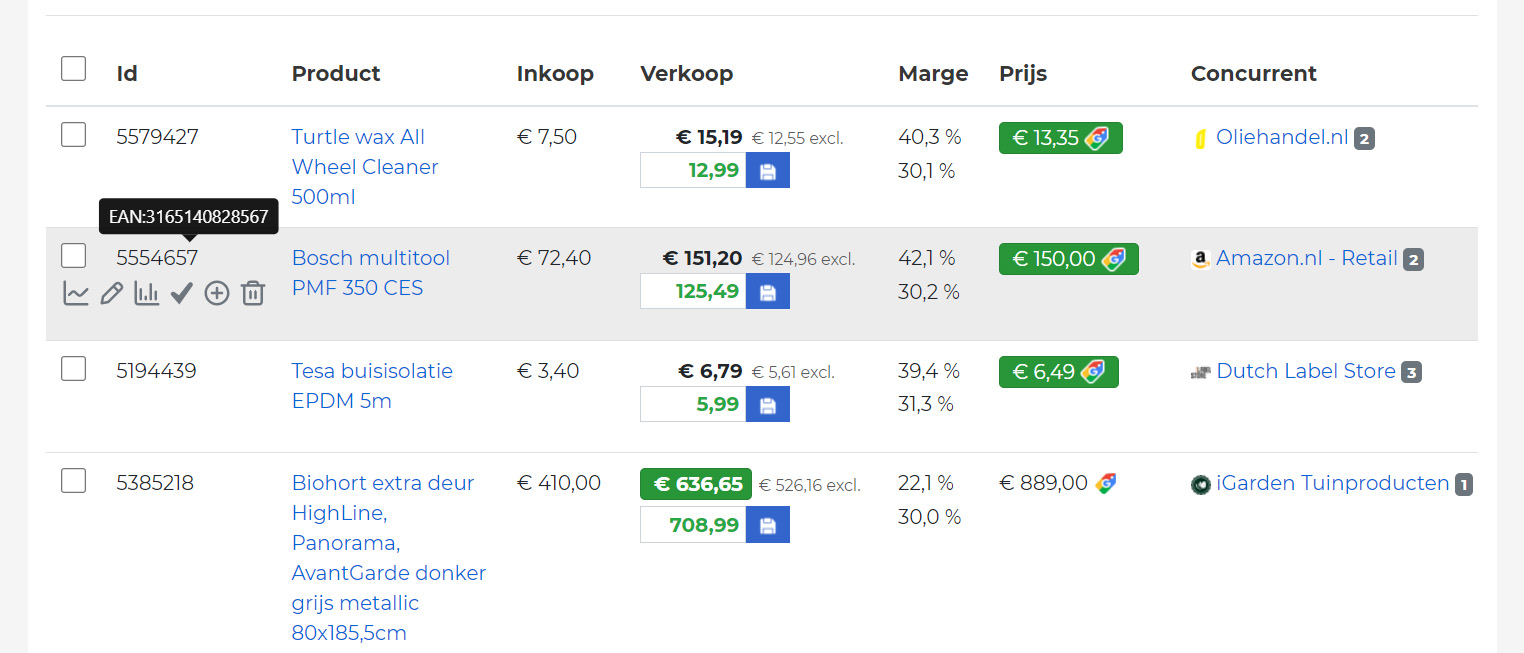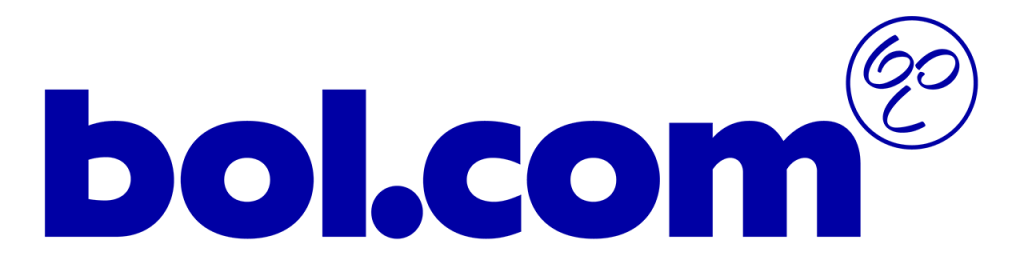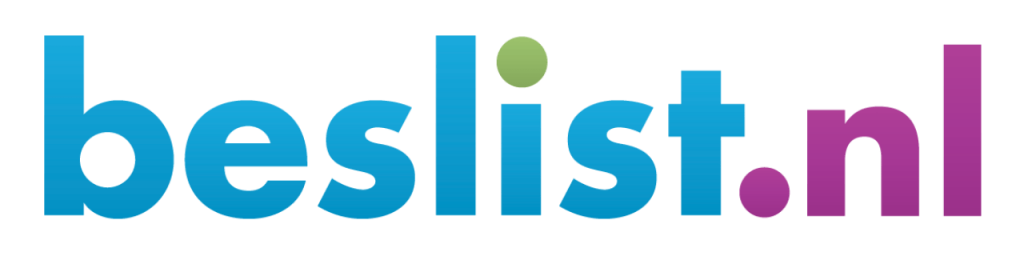Voici comment fonctionne l'outil
Page d'explication des produits
Sur cette page, nous vous donnons un aperçu de ce que vous pouvez attendre de SlimstePrijs. Nous vous expliquons étape par étape ce que vous voyez et comment vous pouvez ajuster les choses. Si vous avez des questions, laissez-nous savoir!

Page produits
C’est la page la plus importante et c’est là que vous passerez le plus de temps. Vous pouvez rechercher n'importe quel produit ici et voir qui sont vos concurrents, quelle marge vous réalisez actuellement et où SlimtePrijs recommande de vendre le produit. Vous pouvez en trouver beaucoup sur cette page, nous vous expliquons comment cela fonctionne ci-dessous.
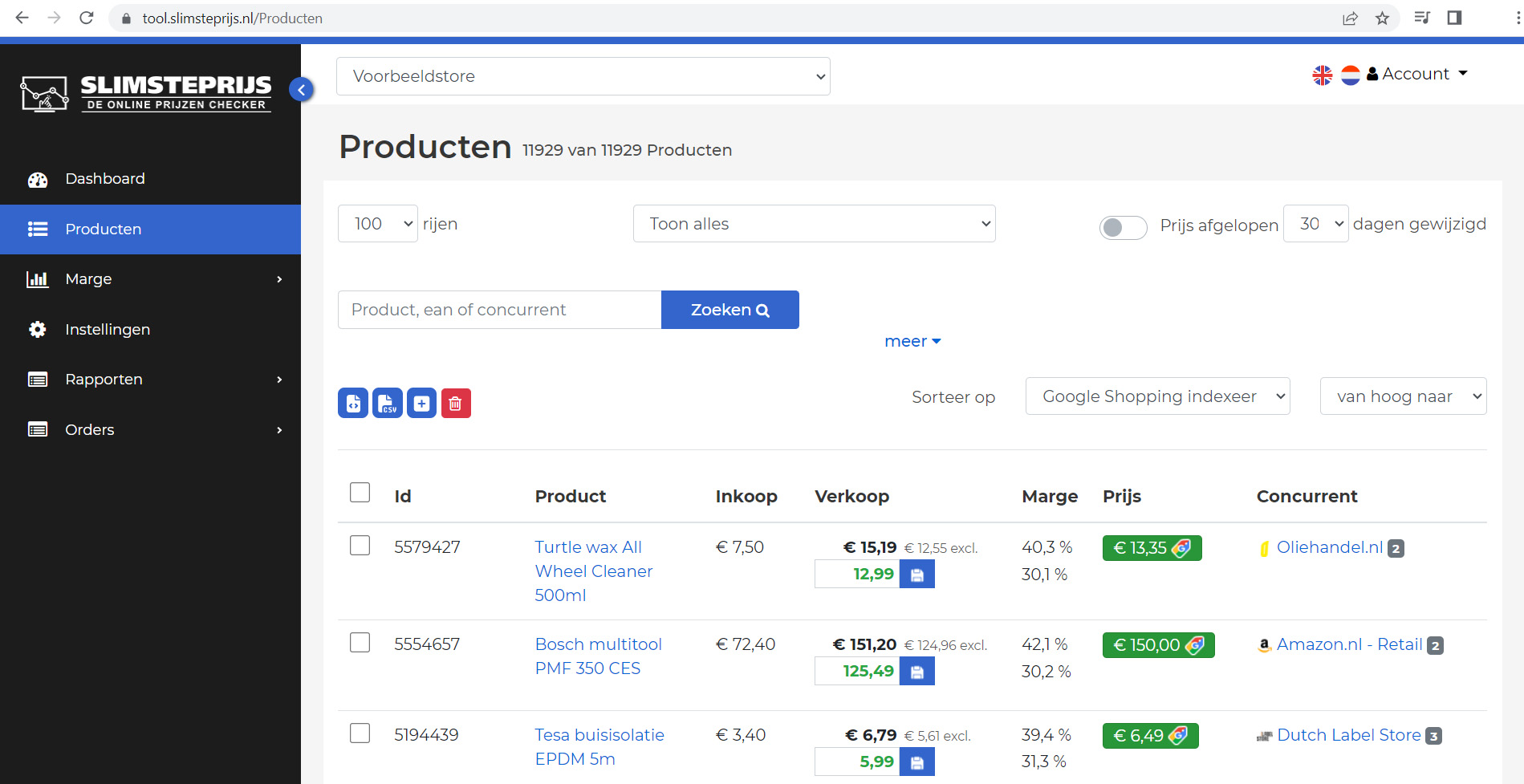
Sélectionnez le site, la langue et le compte
Cardan; Si vous possédez plusieurs boutiques, nous créerons 1 compte pour vous. Dans ce compte, vous pouvez sélectionner le site souhaité dans cette barre supérieure en cliquant sur la barre déroulante. Droite de la page vous pouvez sélectionner la langue souhaitée du programme. En cliquant sur le compte, vous pouvez spécifier des préférences spécifiques et modifier votre mot de passe.

Votre sélection
Le premier chiffre indique combien de produits sur le total (deuxième chiffre) ont été sélectionnés. Une sélection pourrait être, par exemple : une catégorie ou une marque particulière. Il y a beaucoup de choix. Vous ne voyez aucun produit sur la page et le premier chiffre est 0 et le deuxième chiffre est le nombre de produits que vous avez ? Ensuite, il y a un filtre quelque part qui ne produit aucun résultat.

1ère option de sélection
Absolument Gauche vous pouvez sélectionner le nombre de produits que vous souhaitez voir par page. Dans le midden Vous pouvez choisir dans la liste déroulante si vous souhaitez voir tous les produits, les moins chers, pas les moins chers, aucun concurrent trouvé et les produits vendus en dessous du prix d'achat. Droite vous pouvez actionner l'interrupteur à bascule et les produits qui ont changé de prix chez un concurrent au cours des derniers jours sélectionnables s'afficheront ou que la position la moins chère a été reprise par un autre concurrent.

Barre de recherche
Dans la barre de recherche, vous pouvez saisir n'importe quelle requête de recherche souhaitée pour arriver à votre sélection spécifique. Vous pouvez rechercher 1 produit en saisissant par exemple le code EAN, mais aussi la description de plusieurs produits. Une fois que vous avez effectué une sélection dans les filtres, ce que vous saisissez dans la barre de recherche sera également recherché dans la sélection. Si vous ne trouvez pas un produit, vérifiez d'abord si vous n'avez pas effectué une sélection.

Filtres supplémentaires
par le plus En cliquant, de nombreux filtres supplémentaires apparaîtront. Par exemple, vous pouvez utiliser le filtre toutes les marques Sélectionnez la marque pour laquelle vous souhaitez voir tous les produits et cliquez sur l'interrupteur à bascule en haut au centre produits actifs Sélection. Vous verrez alors tous les produits de la marque sélectionnée qui sont actifs dans votre boutique. Vous pouvez également opter pour produits indexés. Cela signifie que ces produits sont activement utilisés SlimstePrijs par rapport aux concurrents. Fondamentalement, tous les produits sont activés pour l'indexation. Vous pouvez vendre des produits parce que, par exemple, vous souhaitez les obtenir à un prix fixe.
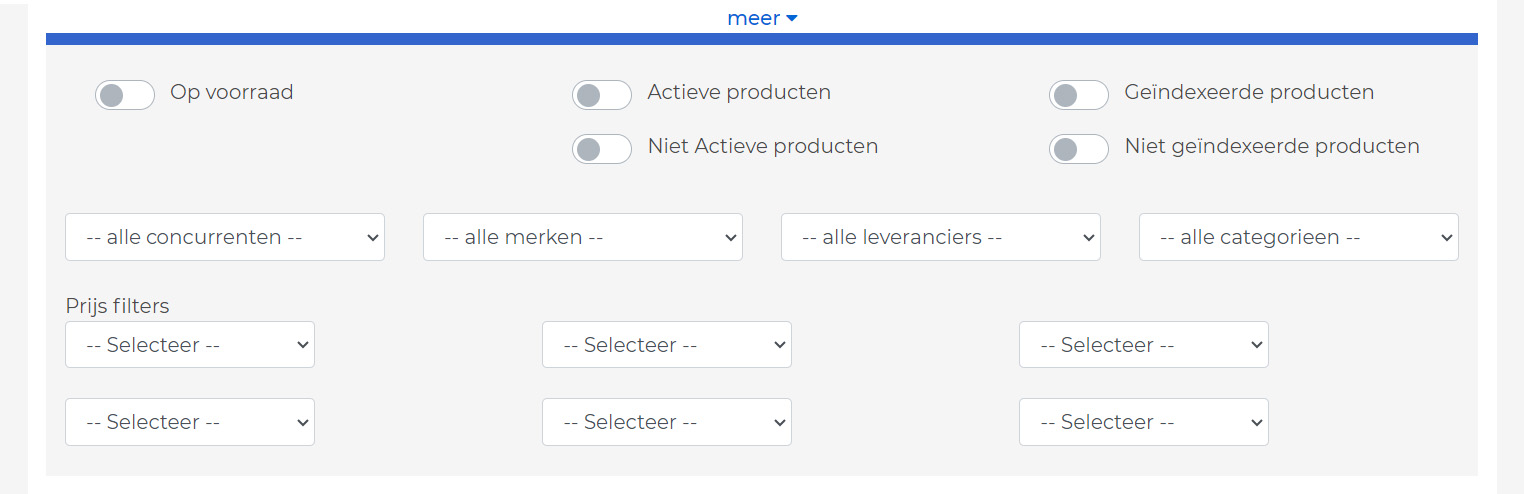
Téléchargez les fichiers et les dernières sélections
Droite vous verrez différentes icônes. En cliquant sur la première icône, vous pouvez Flux XML téléchargez la sélection que vous avez faite. La deuxième icône est un Flux CSV. Si vous avez de nombreux produits, la génération du flux peut prendre beaucoup de temps et il est possible que votre navigateur plante. Si vous travaillez régulièrement avec un flux, vous pouvez nous envoyer un e-mail et nous vous préparerons chaque jour un flux que vous pourrez appeler via un lien URL. Avec l'icône +, vous pouvez ajouter des produits manuellement. Si vous disposez d'un lien avec votre programme de boutique en ligne, nous vous recommandons de créer des produits dans ce programme CMS. Ils seront automatiquement affichés dans SlimtePrijs le lendemain. Une fois que vous avez sélectionné les produits en les cochant à gauche, vous pouvez utiliser le bouton rouge verwijderen.
Droite vous pouvez trier selon ce que vous trouvez dans la liste déroulante et sélectionner à côté de haut en bas ou vice versa. Lorsque vous Date de l'indice Google Shopping de haut en bas En haut, vous sélectionnez le produit qui a été sélectionné en dernier SlimstePrijs scanné sur Internet.

Produits
Ici vous verrez les produits de la sélection que vous avez faite ci-dessus. Si vous ne sélectionnez rien, tous les produits seront affichés. Il y en a un tout à gauche case à cocher sur lequel vous pouvez cliquer pour voir les produits groupe, indice of verwijderen. A côté se trouve le identifiant du produit et si vous déplacez le curseur dessus, le code EAN apparaîtra à l'écran. En bleu le titre du produit sur lequel vous pouvez cliquer pour accéder directement au produit sur votre site. Vous verrez également le prix d'achat hors TVA. Le prix le plus élevé en vente est le prix de vente actuel TVA incluse, derrière lui le prix hors TVA. Dans la zone de saisie ci-dessous, vous pouvez voir le prix recommandé SlimstePrijs. Vous pouvez le faire au moyen de bouton bleu Enregistrer implémentez-le immédiatement sur votre propre site. Si vous configurez le système pour ajuster automatiquement le prix, ce prix sera automatiquement appliqué à votre propre site. Ensuite, nous obtenons le margarine, d'abord le courant et en dessous la marge vraie SlimstePrijs pour le vendre en stock. Cette marge provient toujours d'une combinaison du prix d'achat, de vos propres marges spécifiées et du prix auquel le concurrent vend le produit. Ensuite, vous voyez le prix du concurrent le moins cher avec une icône Google Shopping à côté. Par le Google shopping En cliquant vous verrez les résultats de ce produit sur Google Shopping. Ensuite tu vois tout à droite concurrent le moins cher sur lequel vous pouvez cliquer pour visualiser directement le produit sur leur site. De plus, il existe un certain nombre, c'est la position en termes de prix au sein de Google Shopping de votre propre produit.
Vous verrez également le prix du concurrent ou le vôtre vert est. Cela indique qui est le moins cher. Dans l’exemple, les concurrents sont moins chers pour les 3 premiers produits et vous êtes le moins cher pour le 4ème produit. Si vous déplacez le curseur sur un produit, comme dans le 2ème produit, l'identifiant apparaîtra sous le produit. outils d'édition. Le premier bouton est le graphique que vous pouvez consulter pour visualiser les données spécifiques au produit mais également pour retrouver l'historique du produit.
Avec elle crayon vous pouvez modifier un produit ou afficher plus d'informations à son sujet. Nous vous recommandons d'ajuster les informations spécifiques au produit dans votre propre système CMS lorsque vous disposez d'un lien automatique (API/flux) avec SlimstePrijs. Lorsque vous modifiez les informations dans votre système CMS, cela sera visible dans les 24 heures SlimstePrijs. Vous pouvez également accélérer cela en cliquant manuellement sur le bouton sous importer sur la page des paramètres. importer mes produits maintenant. Vous pouvez également saisir l'URL du concurrent au bas de cet écran si vous souhaitez surveiller des concurrents spécifiques. Vous pouvez nous le faire savoir et nous veillerons à ce que vous collectiez les prix des produits auprès des concurrents. Pour les produits sans code EAN, vous devrez associer vous-même chaque produit. Pour ce faire, saisissez l'URL du produit concurrent pour chaque produit et enregistrez-la en bas de la page. Au bout de quelques heures, le prix du produit proposé par le concurrent deviendra visible.
Marge produit vous pouvez cliquer pour voir quelle marge est active sur ce produit. Si vous souhaitez saisir une marge au niveau du produit, vous pouvez saisir ici l'autre marge. Cela peut être vu plus tard sur la gauche sous Marge – Produits.
sur le 4e position où vous voyez un bouvreuil ou traverser. Cela vous montre si un produit est actif ou non sur votre propre site.
la plus of moins indique si un produit indexé devient. Vous pouvez sélectionner des produits et indiquer en bas de page s'ils doivent être indexés ou non. Fondamentalement, tous les produits sont indexés, vous pouvez désactiver cette option car, par exemple, vous souhaitez que le prix ne s'adapte pas à celui des concurrents.
Vous pouvez également supprimer des produits en cliquant sur supprimer le produit cliquer. Cependant, nous vous recommandons de choisir de ne pas indexer les produits plutôt que de les supprimer. SlimstePrijs.